Wordで箇条書きを使うとき、
「黒丸がズレる」「1行目と2行目の位置が合わない」
といったレイアウト崩れに悩んだことはありませんか?
実はこれ、Word初心者の“あるある”トラブルです。
でも原因を知ってしまえば、1〜2分で簡単に修正できます。
なぜ黒丸がずれるのか?【原因はインデントとスペース】
箇条書きの黒丸がそろわないとき、主な原因は次の3つです👇
- インデントの設定がバラバラになっている
- 余計なスペースやタブを手で入れてしまっている
- 異なる段落スタイルが混ざっている
Wordは見た目がそろっていても、内部の設定が違うと少しの差でズレが発生します。
インデントをリセットする【一番カンタンな直し方】
箇条書きの黒丸のズレを直す一番簡単な方法は、「段落のインデント」をリセットすることです👇
- 箇条書きがズレている部分をすべて選択
- 右クリック → 「段落」をクリック
- 「インデントと行間隔」タブを開く
- 「インデント(左)」を「0」に設定
- 「特殊なインデント」→「ぶら下げ」を「1文字」に設定
- 「OK」をクリック
👉 これだけで、黒丸と文字の位置がスッとそろいます!
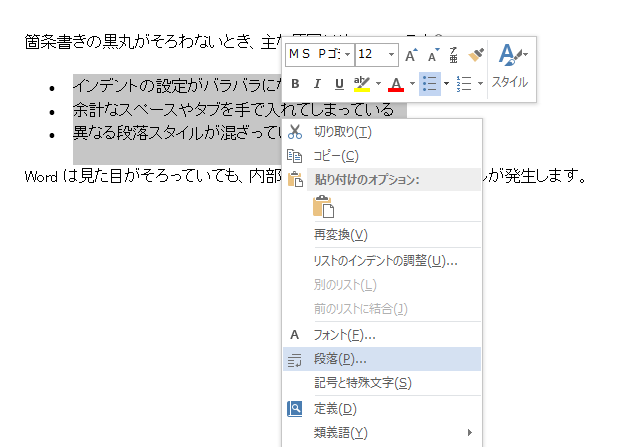
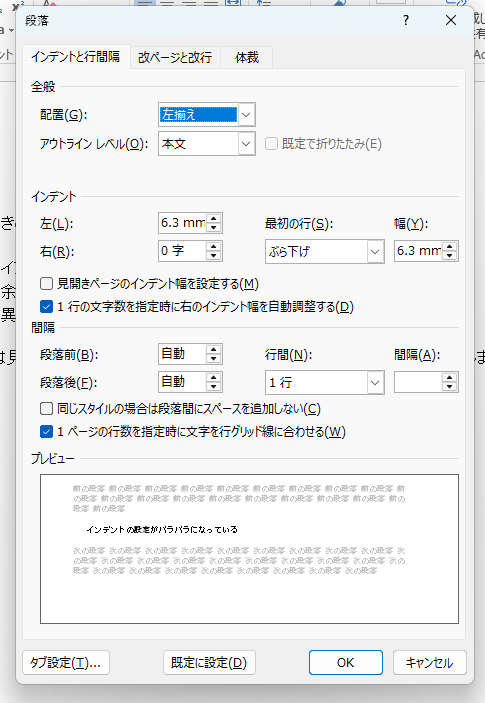
スペース・タブを消す【手入力で位置調整しない】
箇条書きのズレは、スペースキーやタブキーでの位置調整が原因になることも多いです。
黒丸の位置を手動で整えるのではなく、余計な空白を削除して「段落設定」で統一するのがポイントです。
箇条書きのスタイルを統一する【再発防止】
- 箇条書き全体を選択
- ホームタブ → 箇条書きアイコンの横にある「▼」をクリック
- 「新しい箇条書きの定義」を選択
- 黒丸の種類・インデント位置を統一
👉 途中で違うスタイルが混ざるのを防げるので、レイアウト崩れの再発を防止できます。
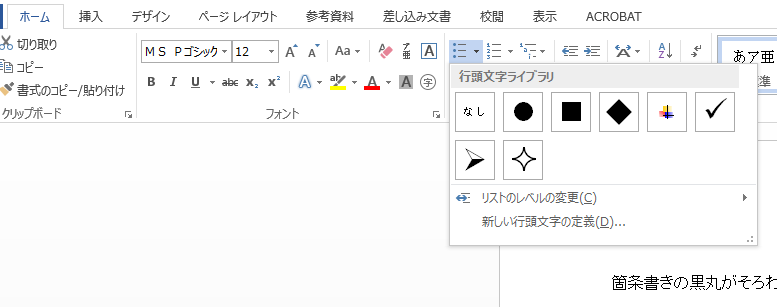
ルーラーで微調整する
「あとちょっと位置をそろえたい」というときは、Wordの「ルーラー」機能が便利です👇
👉 ルーラーが表示されていないときは、
「表示」タブ → 「ルーラー」にチェックを入れると表示されます。
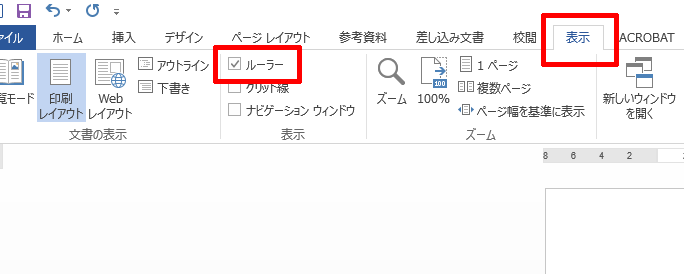
- 上の▲マーク … 箇条書きの黒丸の位置
- 下の▼マーク … 文字の開始位置
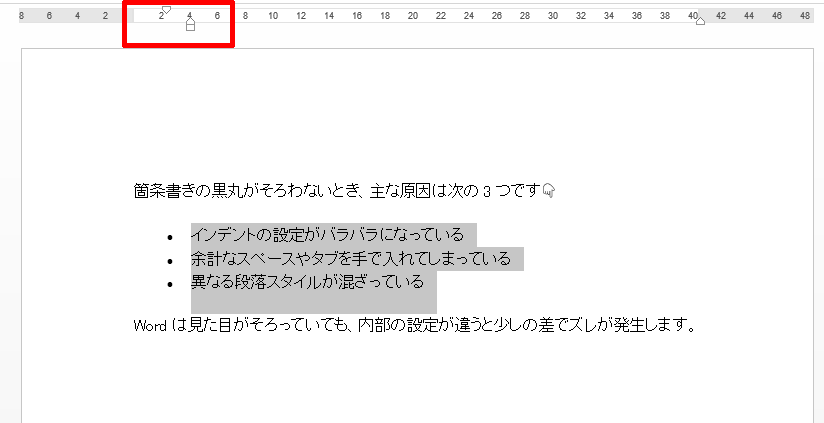
ドラッグで調整するだけで、ピタッとそろえることができます。
まとめ:インデントとスタイルを整えればズレは怖くない
- 黒丸がズれる原因は インデントと余計なスペース
- 「段落設定」でリセットすればすぐ直る
- スタイルを統一しておけば再発しにくい
箇条書きの黒丸がそろうと、見た目が一気に整い、文書の印象もアップします📄✨



